Cum se creează și se administrează un nou profil de culoare în Windows 10/8/7

Windows 7/8/10 este mult mai inteligent decât crezi. Gestionarea culorilor este o astfel de caracteristică care face acest lucru. Dacă utilizați mai multe monitoare sau alte tipuri de imprimante, este posibil ca calculatorul dvs. să nu poată să vă ofere cel mai bun afișaj color pe toate dispozitivele dvs. Pentru a depăși această problemă, Windows oferă Sistemul de management al profilelor de culoare.
Gestionați profile color în Windows
Într-un sistem de gestionare a culorilor, profilele de culoare sunt folosite pentru a crea transformări de culoare, pe care programele le utilizează pentru a converti culoarea de la un spațiu de culoare al unui dispozitiv la altul. Un profil de culoare este un fișier care descrie caracteristicile de culoare ale unui dispozitiv specific în timp ce este într-o anumită stare. Un profil poate conține, de asemenea, informații suplimentare care definesc condițiile de vizionare sau metodele de cartografiere a gamelor.
În majoritatea cazurilor, atunci când pe computer este adăugat un dispozitiv nou, un profil de culoare pentru dispozitivul respectiv poate fi instalat automat. Acesta funcționează perfect de cele mai multe ori, dar nu este necesar ca profilul creat automat să funcționeze bine de fiecare dată.
Există două tipuri principale de profile de culoare pe care Windows continuă să le suporte: Sistemul de culori Windows (WCS) și Consorțiul internațional pentru culori (ICC) profile de culori. Aceasta vă oferă cea mai mare varietate de opțiuni pentru personalizarea opțiunilor de gestionare a culorilor și a fluxurilor de lucru color.
WCS este un sistem avansat de gestionare a culorilor găsit în versiunile recente de Windows. În timp ce sprijină managementul culorilor bazate pe profilul ICC, WCS oferă capabilități avansate care nu sunt găsite în sistemele existente de management al culorilor ICC.
Pentru a adăuga un profil de culoare pentru un dispozitiv în Windows
Profilurile color sunt adăugate de obicei automat când sunt instalate noi dispozitive color. De asemenea, profilurile de culoare pot fi adăugate prin intermediul instrumentelor de gestionare a culorilor. Dacă trebuie să instalați un nou profil de culoare, urmați acești pași:
1. Faceți clic pe start, deschis Panou de control și căutați Gestionarea culorilor.
2. Faceți clic pe Toate profilurile , apoi faceți clic pe Adăuga.
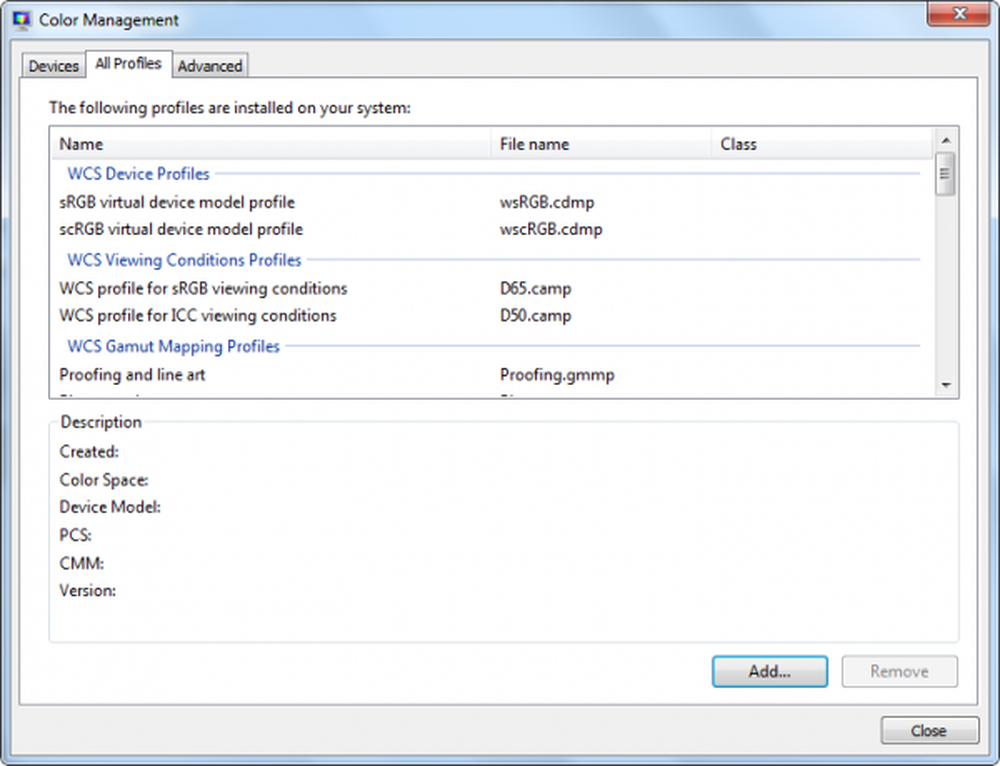
3. Găsiți și selectați noul profil de culoare, apoi faceți clic pe Adăuga.
4. Faceți clic pe Închide.În următorul articol, voi scrie despre cum să asociați mai multe profiluri de culoare cu un singur dispozitiv și cum să faceți alte lucruri utile cu profilurile de culoare.




